יכול להיות שיש לך קבצים שהם לא כל כך חשובים. אם מישהו היה רואה אותם, זה לא היה מדאיג אותך במיוחד. אבל, חלק מהקבצים נועדו רק כדי שתוכל לראות. אלא אם אף אחד אחר לא משתמש במחשב שלך, תצטרך להגן על הקבצים האלה באמצעות סיסמה. אתה אף פעם לא יודע, אתה עלול לתת למישהו להשתמש במחשב שלך מסיבה כלשהי, והוא עלול להיתקל בקובץ החשוב הזה.
כיצד להוסיף במהירות סיסמה לכל קובץ Excel
החדשות הטובות הן ש הוספת סיסמה לקובץ האקסל שלך הוא מהיר וקל. גם אם אינך מכיר יותר מדי את אקסל, לא תתקשה למצוא את האפשרויות שתצטרך. לאחר שקובץ ה-Excel שלך פתוח, לחץ על הכרטיסייה קובץ בפינה השמאלית העליונה.
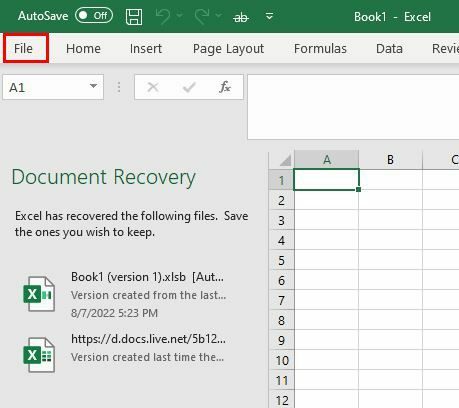
לחץ על מידע ולאחר מכן על חוברת עבודה להגן אוֹפְּצִיָה.
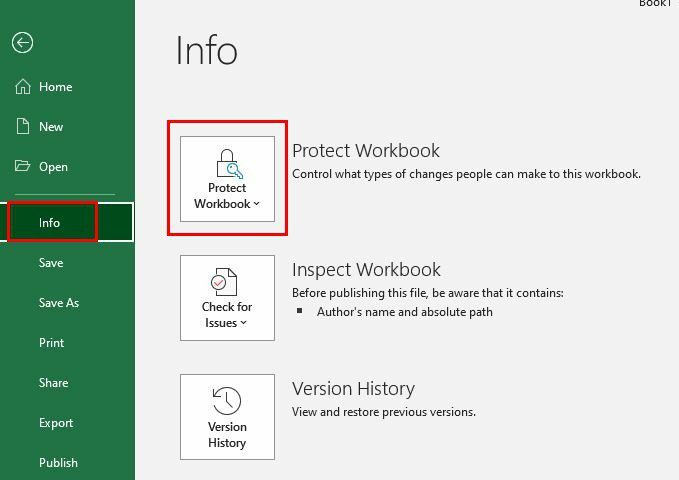
כאשר אתה לוחץ על חוברת עבודה להגן אפשרות, תראה תפריט נפתח עם אפשרויות שונות. הקפד ללחוץ על הצפין באמצעות סיסמה אוֹפְּצִיָה.
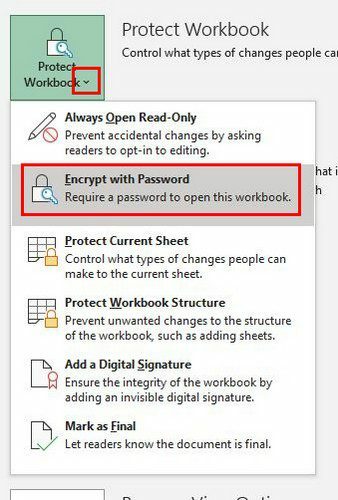
כאשר תלחץ על אפשרות זו, תתבקש להזין ולהזין מחדש סיסמה. לאחר שעשית זאת, הקובץ יסומן כך שניתן יהיה לפתוח אותו רק עם סיסמה.
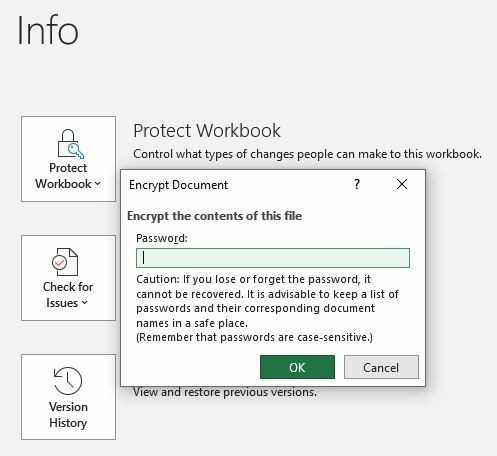
הקובץ יסומן בצהוב כך שיהיה קל יותר לזהות את הקבצים המוגנים באמצעות סיסמה.
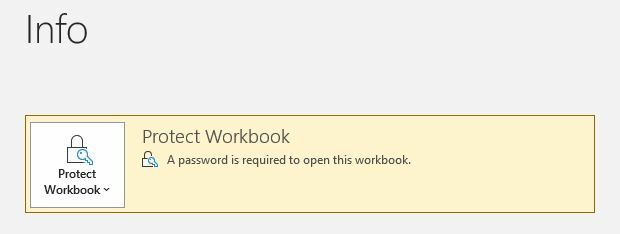
ודא שיש לך דרך לזכור את הסיסמה. אם תשכח, לא תהיה לך יותר גישה לקובץ. בפעם הבאה שתנסו לפתוח את הקובץ, יופיע חלון קטן שיבקש מכם להזין את הסיסמה. רק אז הקובץ ייפתח.
אם אתה מוסיף סיסמה כי אתה לא רוצה שאף אחד יבצע שינויים כלשהם בקובץ, ישנה אפשרות נוספת שתוכל לנסות. אתה תמיד יכול להפוך את הקובץ לקובץ לקריאה בלבד. אם זה מה שאתה רוצה לעשות, בצע את השלבים.
כיצד להפוך קובץ אקסל לקריאה בלבד
לך ל קובץ > שמור בשם > אפשרויות נוספות בעת שמירת הקובץ.
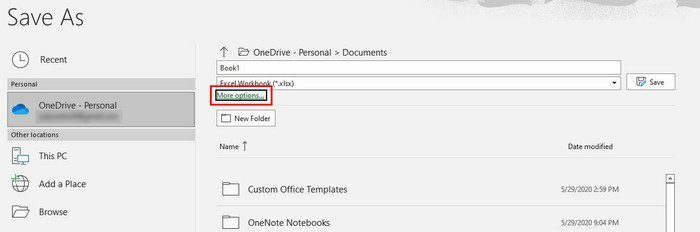
כאשר אתה לוחץ על אפשרויות נוספות, יופיע החלון שמירה בשם. לכיוון התחתון, לחץ על התפריט הנפתח עבור אפשרות כלים. תראה ארבע אפשרויות, אחת מהן תהיה אפשרויות כלליות.
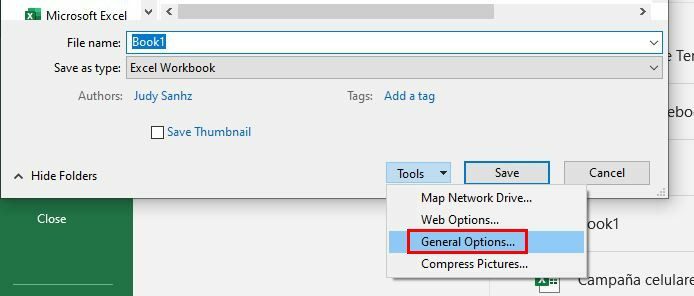
בחלון הבא, סמן את התיבה עבור האפשרויות שיהפכו את הקובץ לקובץ לקריאה בלבד. לאחר שתחיל זאת, תופיע הודעה בפינה השמאלית העליונה המודיעה למשתמש על השינויים שביצעת.
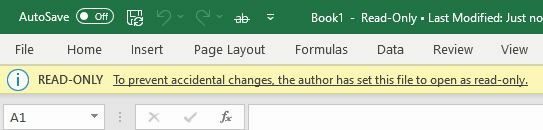
כיצד להוסיף סיסמה לגיליון ספציפי באקסל
לאחר שקובץ ה-Excel פתוח, לחץ על הגיליון שברצונך למנוע לערוך דבר. הקלק על ה לשונית סקירה בחלק העליון. אחריו ה הגנה על גיליון אפשרות משמאלך.
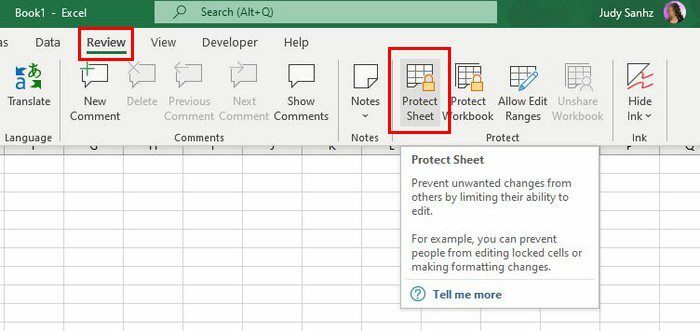
כאשר תלחץ על האפשרות Protect Sheet, יופיע החלון שלה, שיבקש ממך להזין סיסמה. עליך להוסיף את הסיסמה החדשה שלך פעמיים.
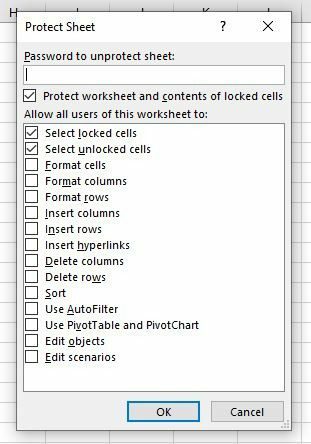
הזן את הסיסמה שלך ולחץ על אישור. זה כל מה שיש בזה. אתה יכול לשמור על בטיחות הנתונים שלך על ידי הוספת סיסמה לקובץ כולו או לגיליון מסוים.
סיכום
היתרון של הוספת סיסמה לקובץ ה-Excel שלך הוא שאתה לא צריך לדאוג שמישהו יבצע שינויים שאתה לא בסדר איתם. אתה רק צריך להיזהר לא לשכוח את הסיסמה, אחרת לא תוכל לגשת למחשב שלך. לכמה קבצים אתה צריך להוסיף סיסמה? שתף את המחשבות שלך בתגובות למטה, ואל תשכח לשתף את המאמר עם אחרים ברשתות החברתיות.